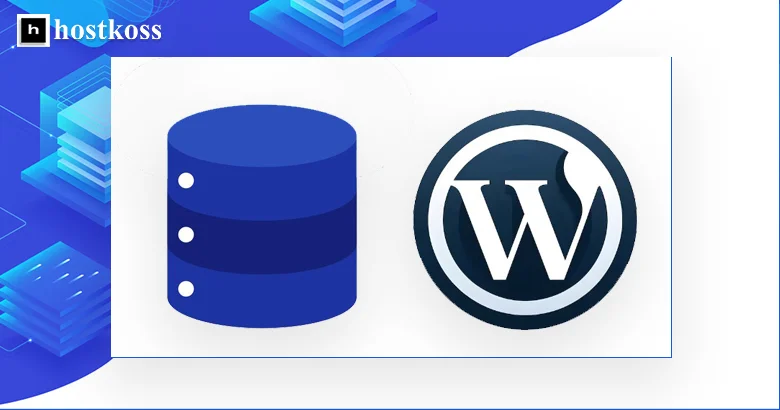Bayangkan ini: Anda masuk ke situs WordPress Anda dan melihat layar putih kematian. Jantung Anda berdegup kencang dan telapak tangan Anda berkeringat. Apa yang harus Anda lakukan? Jangan panik!
Seringkali, masalahnya terletak pada database yang rusak, dan ini dapat diperbaiki. Selama bertahun-tahun bekerja dengan WordPress, kami telah melihat ratusan kasus seperti itu dan tahu cara menghidupkan kembali situs Anda.
Pada artikel ini, kami akan membagikan metode pemulihan basis data WordPress yang telah terbukti menyelamatkan lebih dari satu proyek.
Bagaimana cara mengetahui bahwa database WordPress perlu diperbaiki?
Mengenali masalah pada database WordPress Anda sama halnya dengan mengidentifikasi kerusakan pada mesin mobil. Terkadang gejalanya terlihat jelas, dan terkadang Anda membutuhkan bantuan teknisi berpengalaman. Berikut ini adalah hal-hal yang perlu diperhatikan, selain dari “layar putih kematian” dan pesan-pesan kesalahan yang telah disebutkan sebelumnya:
1. Perilaku situs web yang aneh Bayangkan Anda membuka blog Anda dan postingan terbaru telah menghilang. Atau semua komentar bercampur aduk. Ini bisa jadi merupakan tanda kegagalan basis data.
2. Masalah dengan pembaruan Jika Anda mendapatkan kesalahan saat mencoba memperbarui WordPress, sistem mungkin perlu “dirawat”.
3. Panel admin macet Panel admin melambat atau tidak merespons sama sekali? Ini juga bisa menjadi sinyal SOS dari database.
4. File media tidak ditampilkan dengan benar Tiba-tiba, gambar tidak ditampilkan di tempat yang seharusnya? Atau gambar tersebut hilang sama sekali? Periksa basis data.
5. Plugin dan tema tidak berfungsi Jika pengaya favorit Anda tiba-tiba mulai berulah, masalahnya mungkin terletak pada database.
6. Data yang tidak konsisten Misalnya, penghitung posting menunjukkan satu angka, tetapi pada kenyataannya ada lebih banyak atau lebih sedikit posting. Hal ini juga bisa mengindikasikan adanya masalah pada database.
7. Jika situs web Anda tiba-tiba mulai bekerja seperti kura-kura, terutama ketika melakukan kueri basis data, ini adalah alasan untuk waspada.
8. Kesalahan saat membuat cadangan Jika Anda mencoba mencadangkan situs Anda dan sistem menampilkan kesalahan, basis data mungkin sudah rusak.
Ingatlah bahwa gejala-gejala ini juga dapat disebabkan oleh faktor lain. Tetapi jika Anda melihat beberapa di antaranya secara bersamaan, ini adalah alasan serius untuk memeriksa status database. Atau hubungi dukungan teknis penyedia hosting Anda untuk mendapatkan bantuan.
Apa yang menyebabkan kerusakan pada database WordPress?
Database WordPress adalah jantung dari situs Anda, dan kerusakan dapat menyebabkan masalah serius. Tapi apa yang menyebabkan kerusakan ini? Mari kita lihat lebih dekat.
Pertama-tama, kegagalan teknis bisa menjadi bencana yang nyata. Bayangkan saja: listrik padam atau server mogok. Situasi ini dapat dengan mudah membahayakan integritas basis data.
Serangan siber juga tidak kalah berbahayanya. Penyerang sering kali menargetkan basis data dalam upaya mencuri atau merusak informasi. Oleh karena itu, perlindungan terhadap peretas bukan hanya sebuah rekomendasi, tetapi sebuah keharusan.
Ini mungkin terlihat seperti hal kecil, tetapi detail login yang salah dapat menyebabkan banyak masalah. Jika nama pengguna atau kata sandi yang salah ditentukan dalam file wp-config.php, maka mustahil untuk terhubung ke database.
Dan terakhir, batas memori PHP. Ketika situs web Anda mencoba menggunakan lebih banyak sumber daya daripada yang diizinkan, hal ini dapat menyebabkan kerusakan dan kerusakan basis data. Oleh karena itu, Anda perlu memilih hosting WordPress dengan hati-hati agar limit di akun Anda besar.
Mari beralih ke topik pemulihan basis data WordPress.
Penting! Sebelum mempertimbangkan metode pemulihan yang berbeda, pastikan untuk membuat salinan cadangan situs web Anda. Ini akan memungkinkan Anda untuk kembali ke kondisi sebelumnya jika terjadi kesalahan selama proses pemulihan.
Memeriksa dan mengedit kredensial basis data WordPress
Memeriksa kredensial basis data Anda adalah langkah pertama dan sering kali merupakan langkah paling efektif dalam memecahkan masalah WordPress. Ini mungkin terlihat seperti hal kecil, tetapi login atau kata sandi yang salah dapat melumpuhkan seluruh situs.
Untuk memperbaiki situasi ini, Anda perlu melihat file wp-config.php. Ini adalah inti dari pengaturan situs Anda, dan di sinilah semua data penting untuk menghubungkan ke database disimpan. Tapi hati-hati – perubahan yang salah bisa lebih berbahaya.
Untuk mengedit berkas, Anda memerlukan klien FTP atau panel kontrol berkas hosting Anda. Cari bagian dengan pengaturan MySQL – di sana Anda akan melihat baris-baris yang menentukan nama basis data, pengguna, kata sandi, dan alamat server.
Periksa setiap parameter dengan cermat. Sering kali, masalah muncul setelah situs web pindah ke hosting baru, ketika data lama tidak lagi relevan. Jika Anda tidak yakin apakah informasinya sudah benar, hubungi tim dukungan teknis penyedia hosting Anda – mereka selalu siap membantu.
Ingatlah bahwa satu kesalahan saja pada baris-baris ini dapat mengakibatkan WordPress tidak dapat terhubung ke database. Jadi berhati-hatilah dan periksa setiap karakter.
Setelah melakukan perubahan, pastikan untuk menyimpan file dan memeriksa situs web. Jika semuanya dilakukan dengan benar, masalah koneksi seharusnya hilang. Namun jika kesulitan masih berlanjut, jangan berkecil hati – ada metode lain untuk memulihkan basis data WordPress Anda.
Memulihkan basis data WordPress di phpMyAdmin
Jika Anda tidak takut untukmenggali sedikit ke dalam rimba teknis, phpMyAdmin dapat menjadi asisten yang dapat diandalkan untuk memulihkan basis data WordPress Anda. Ini adalah alat yang ampuh yang memungkinkan Anda untuk mengelola basis data MySQL melalui antarmuka web yang ramah pengguna.
Untuk memulai, Anda perlu masuk ke panel kontrol hosting Anda. Ini biasanya disebut cPanel, tetapi namanya bisa berbeda-beda tergantung pada penyedia layanannya. Temukan ikon phpMyAdmin di sana dan silakan klik di atasnya.
Setelah Anda masuk ke phpMyAdmin, Anda akan melihat daftar semua database Anda. Pilih salah satu yang sesuai dengan situs WordPress Anda. Jangan khawatir jika nama-nama tersebut tampak aneh bagi Anda – itu normal.
Sekarang Anda akan melihat sejumlah tabel. Jangan terintimidasi oleh jumlahnya – kita membutuhkan semuanya. Jadi, gulir saja ke bawah ke bagian bawah halaman dan temukan opsi Tandai Semua. Satu klik dan semua tabel akan dipilih.
Berikutnya adalah langkah yang paling penting. Pada menu tarik-turun“Dengan yang Dipilih”, pilih opsi“Tabel Perbaikan”. Ini akan memulai proses perbaikan, di mana sistem akan memeriksa setiap tabel untuk mencari kesalahan dan mencoba memperbaikinya.
Jika semuanya berjalan dengan baik, Anda akan melihat pesan tentang selesainya perbaikan. Ini berarti database Anda sudah kembali berfungsi dengan baik.
Ingatlah bahwa bekerja dengan phpMyAdmin membutuhkan kehati-hatian. Jika Anda tidak yakin dengan tindakan Anda, lebih baik hubungi spesialis. Tetapi dengan pendekatan yang tepat, metode ini dapat dengan cepat menyelesaikan banyak masalah basis data WordPress.
Memulihkan basis data WordPress dengan plugin
Jika Anda tidak terlalu mahir dalam hal kode atau terintimidasi oleh pemikiran untuk bekerja dengan phpMyAdmin, jangan khawatir – ada cara yang lebih mudah. Plugin WordPress dapat menjadi penolong yang dapat diandalkan dalam pemulihan basis data.
Di antara banyak perangkat yang tersedia, WP-DBManager layak mendapat perhatian khusus. Ini adalah sebuah plugin gratis yang mengubah operasi basis data yang kompleks menjadi permainan anak-anak. Dengannya, Anda tidak hanya dapat memulihkan data yang rusak tetapi juga mengoptimalkan kinerja basis data, membuat cadangan, dan banyak lagi.
Anda cukup menginstalnya, mengaktifkannya, dan siap membantu. Tidak diperlukan penyiapan yang rumit atau pengetahuan teknis yang mendalam.
WP-DBManager memiliki antarmuka yang intuitif di mana semua fungsi diletakkan di rak. Yang harus Anda lakukan adalah memilih opsi yang diinginkan dan klik tombol. Plugin ini akan menganalisis keadaan basis data Anda dan menawarkan solusi terbaik.
Tapi ingat – bahkan dengan alat yang begitu nyaman, Anda harus berhati-hati. Selalu buat salinan cadangan sebelum membuat perubahan besar. Ini seperti asuransi – lebih baik memilikinya dan tidak menggunakannya daripada gigit jari di kemudian hari.
Alat pemulihan basis data WordPress bawaan
Hanya sedikit orang yang tahu, tetapi WordPress memiliki “alat ajaib” sendiri untuk memulihkan basis data. Tetapi untuk mendapatkan akses ke sana, Anda harus melakukan sedikit pekerjaan dengan tangan Anda.
Pertama-tama, Anda perlu menemukan file wp-config.php. Ini seperti jantung situs Anda, tempat semua pengaturan penting disimpan. Biasanya tersembunyi di folder root WordPress. Untuk mendapatkannya, gunakan klien FTP atau manajer file hosting Anda.
Setelah Anda membuka file tersebut, Anda perlu menambahkan sebuah baris kode yang kecil namun penting. Tempelkan tepat sebelum baris yang bertuliskan “Selesai, hentikan pengeditan! Selamat menerbitkan.”
Ini adalah kode ajaib:
define('WP_ALLOW_REPAIR', true);Sekarang sampai pada bagian yang menyenangkan. Pada peramban Anda, masukkan alamat situs Anda, tambahkan /wp-admin/maint/repair.php di bagian akhir. Dan begitulah – alat perbaikan dengan segala kemegahannya!
Klik tombolPulihkan Basis Data dan biarkan WordPress mengatasi masalahnya. Ini seperti mengirim situs web Anda untuk pemeriksaan cepat.
Tapi ingat – keamanan adalah yang utama! Setelah selesai, pastikan untuk menghapus baris kode tersebut dari wp-config.php. Jika tidak, Anda akan membiarkan pintu terbuka untuk tamu tak diundang.
Metode ini seperti ambulans untuk situs web Anda. Ini mungkin tidak menyelesaikan semua masalah, tetapi sering kali dapat dengan cepat menghidupkan kembali basis data yang “sakit”. Dan semua ini tanpa manipulasi yang rumit atau alat tambahan.
Memperbaiki database WordPress dari layanan hosting cPanel
Jika menurut Anda semua metode sebelumnya terlalu rumit, jangan khawatir – ada cara lain. Dan ini mungkin cara yang paling mudah. Kita berbicara tentang menggunakan perkakas yang ada di dalam cPanel hosting Anda.
Untuk mengakses alat ajaib ini, pertama-tama Anda harus masuk ke akun Anda pada situs web penyedia hosting. Di sana, di antara berbagai opsi, Anda akan melihat ikon cPanel yang sudah tidak asing lagi. Klik di atasnya, dan Anda akan melihat seluruh panel opsi.
Di cPanel, biasanya ada bagian yang didedikasikan untuk basis data. Di sana Anda akan menemukan sebuah alat untuk pemulihan dan pengoptimalan. Namanya mungkin berbeda tergantung pada hosting Anda, tapi itulah intinya.
Metode ini sangat berguna bagi mereka yang tidak percaya diri dalam aspek teknis. Anda tidak menyentuh kode, Anda tidak mengubah pengaturan – Anda hanya membiarkan alat profesional melakukan tugasnya.
Ingatlah bahwa setiap layanan hosting mungkin memiliki spesifikasinya sendiri, jadi jangan ragu untuk menghubungi tim dukungan mereka jika ada sesuatu yang tidak jelas. Mereka selalu dengan senang hati membantu dan bahkan dapat memandu Anda melalui seluruh proses langkah demi langkah.
Baca artikel kami yang lain:
- Platform CMS gratis terbaik dan terpopuler
- Plugin dan alat SEO terbaik untuk WordPress
- Plugin pencadangan WordPress terbaik
- Plugin pembangun halaman WordPress terbaik
- Tema blog WordPress gratis terbaik
- Kiat-kiat keamanan WordPress yang berguna – langkah demi langkah
- Akses ke dasbor WordPress
- Apa itu FTP? Keuntungan dan kerugian menggunakannya
- Cara membangun situs WordPress pada tahun 2024
Pertanyaan dan jawaban yang sering diajukan
Tanda-tanda utamanya meliputi: sering terjadi kesalahan saat memuat halaman, pesan tentang kesalahan koneksi database, kehilangan beberapa elemen situs (misalnya, gambar atau postingan), kinerja situs yang sangat lambat. Jika Anda melihat salah satu dari hal-hal ini, Anda harus memeriksa kesehatan database Anda.
Ya, sangat mungkin. Ada plugin, seperti WP-DBManager, yang memungkinkan Anda untuk melakukan pemulihan basis data melalui antarmuka yang sederhana. Selain itu, banyak penyedia hosting menawarkan alat pemulihan basis data langsung dari panel kontrol cPanel. Metode-metode ini tidak memerlukan pengetahuan teknis yang mendalam.
Cadangan sangat penting. Sebelum melakukan upaya apa pun untuk memulihkan basis data, Anda perlu membuat salinan lengkapnya. Ini adalah polis asuransi Anda jika terjadi kesalahan selama proses pemulihan. Dengan salinan cadangan, Anda selalu dapat mengembalikan situs Anda ke kondisi sebelumnya.
Tidak selalu. Alat perbaikan WordPress bawaan (tersedia di /wp-admin/maint/repair.php) efektif untuk menyelesaikan masalah kecil dan mengoptimalkan basis data. Namun, mungkin tidak dapat mengatasi kerusakan serius. Dalam kasus seperti itu, intervensi yang lebih dalam mungkin diperlukan, misalnya, melalui phpMyAdmin atau bahkan memulihkan dari cadangan.
Tergantung pada ukuran dan aktivitas situs Anda. Untuk blog kecil, cukup dioptimalkan setiap satu atau dua bulan sekali. Situs yang lebih besar dengan lalu lintas tinggi mungkin memerlukan pemeliharaan mingguan. Pengoptimalan secara teratur membantu mencegah banyak masalah dan mempertahankan performa situs web yang tinggi. Sebaiknya siapkan pencadangan otomatis dan periksa status basis data secara berkala menggunakan plugin khusus